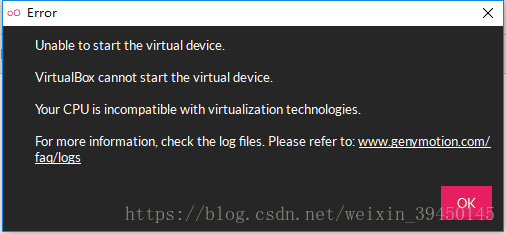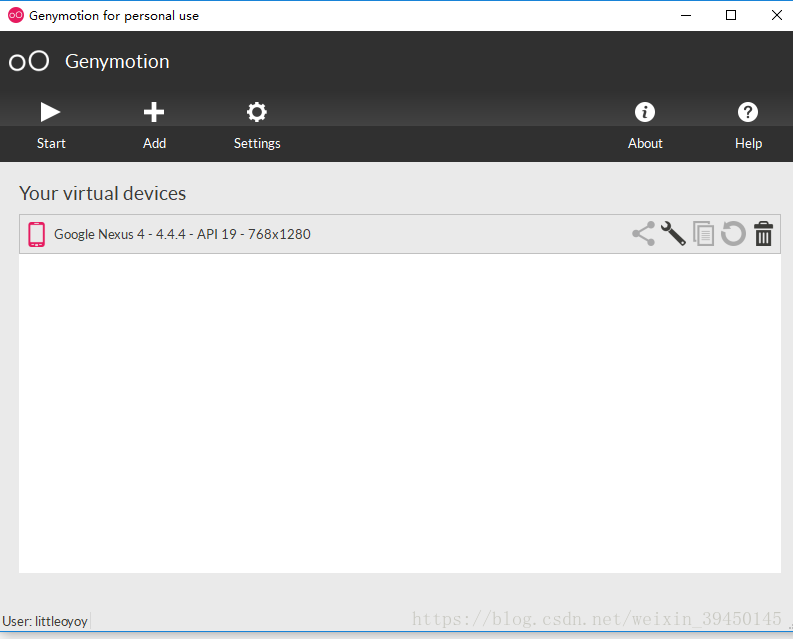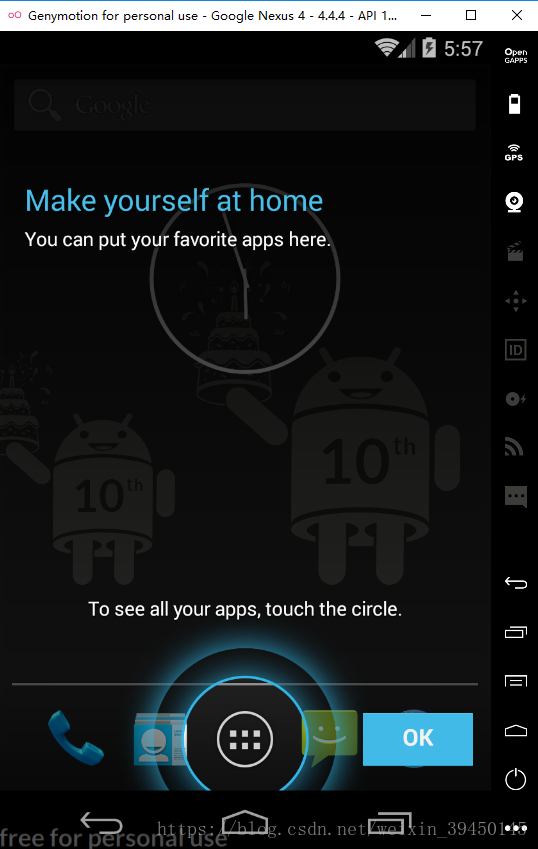一、Genymotion的安装
下载Genymotion及安装方法,参考慕课网Genymotion的安装视频(有Genymotion的下载与安装,以及安装模拟器),视频网址为 https://www.imooc.com/video/4988,大致步骤如下:
1. 上官网下载Genymotion,网址为http://www.genymotion.net/
(1)登陆下载网址后需要先注册,注册之后才能下载Genymotion
(2)注册后登录网站
(3)根据提示下载最新版本,我下载的是with VirtualBox版本的
2. 下载完成后,根据提示,先安装VirtualBox,再安装Genymotion
3. 然后在Genymotion里安装模拟器(视频里有)
二、启动模拟器时遇到的问题
安装Genymotion后,启动模拟器时出现错误:
Unable to start the virtual device. Your CPU is incompatible with virtualization technologies.
我用的是惠普台式机,解决方法:https://jingyan.baidu.com/article/e2284b2b6442f2e2e7118d59.html (惠普Hewlett-Packard主板如何开启VT虚拟化CPU) 进入BIOS查看电脑是都开启Vitual Technology,有的电脑默认虚拟化技术是Disable状态,开启为Enable状态
即开机时狂按F10,根据网址里的步骤找到Virtualization Technology,然后把Virtualization Technology这项设置成Enable,然后按F10确认。
最后完美解决,模拟器能打开了,哈哈~